电脑如何添加打印机(教你5个步骤添加打印机方法)
最佳答案
电脑如何添加打印机(教你5个步骤添加打印机方法)内容都在下面,请亲们详细阅读,祝您开心!
在办公的时候,每次都需要复印大量的文件,所以要学会自己用打印机,很多人都不会在电脑上安装打印机,当天就来手把手教你操作,如果你不会安装打印机,就跟着下面的步骤来操作。
步:先将打印机与电脑用USB数据线连接,在桌面上打开【控制面板】,进入后点击【硬件和声音】,然后双击【设备和打印机】,进入打印机和设备的页面后,点击左上角的【添加打印机】,弹出窗口之后,双击【添加本地打印机】。
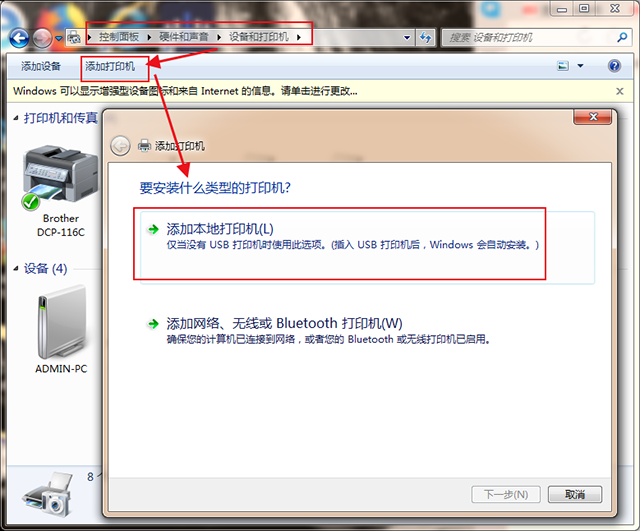
第二步:在这里需要选择打印机的端口,一般在打印机的机子上面会显示端口,或者在说明书上面也有说明,选择好对应的端口,就可以点击【下一步】。
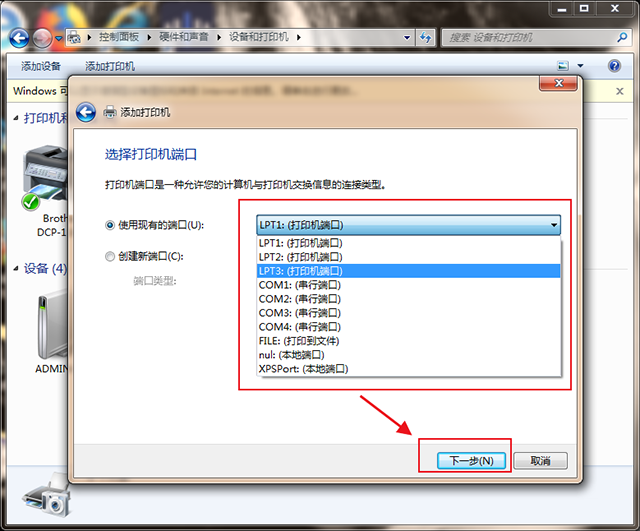
第三步:查看说明书或者打印机上面的【厂商和打印机型号】,在这个窗口里面选择好对应的品牌和打印机的型号,就可以继续下一步。
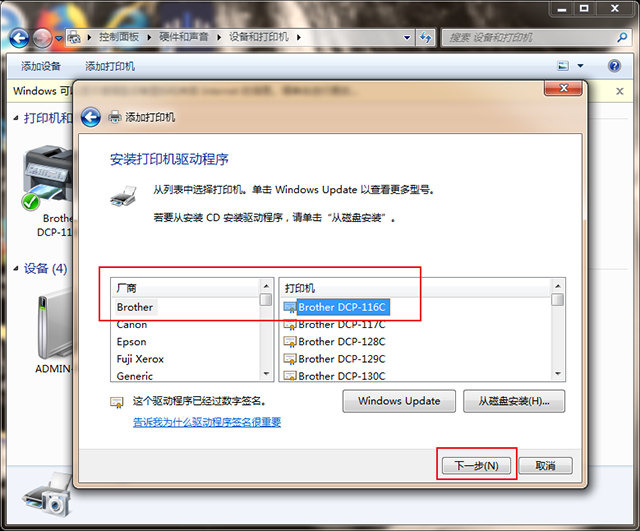
第四步:在这里只需要输入打印机的名称就可以了,输入完成后点击下一步,就会开始安装打印机。
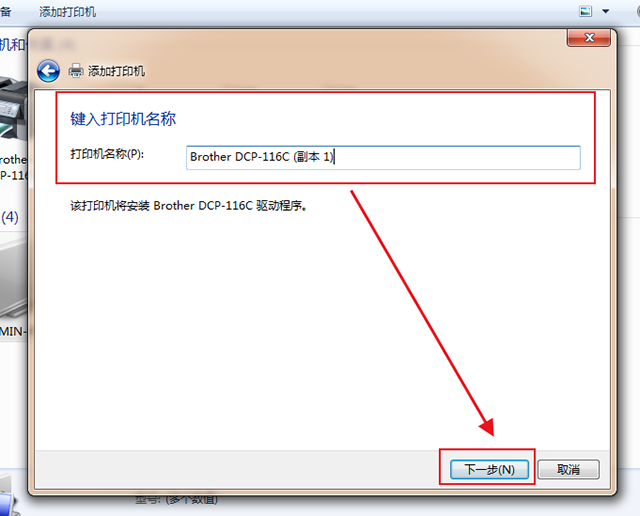
第五步:打印机安装成功后,先不要着急关闭这个窗口,点击左下角的【打印测试页】测试是否正常,如果能打开,并且能开始打印就代表安装成功。如果没有连接成功,就检查一下打印机的电源是否打开,还有就是安装的打印机型号是否正确。
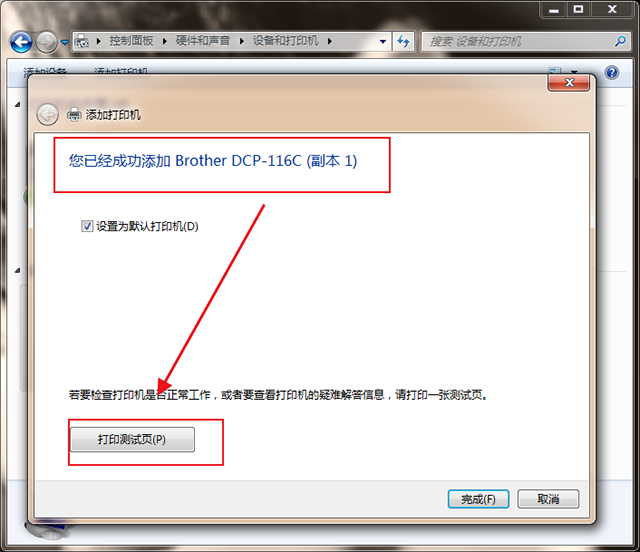
以上就是关于打印机的安装方法,如果你还不会的话就赶快操作一下吧。
.jpg)
本文电脑如何添加打印机(教你5个步骤添加打印机方法)的内容就到这里,感谢大家的支持。
99%的人还看了
相关文章
猜你感兴趣
版权申明
本文"电脑如何添加打印机(教你5个步骤添加打印机方法) ":http://www.shhksgs.cn/227.html 内容来自互联网,请自行判断内容的正确性。若本站收录的信息无意侵犯了贵司版权,请给我们来信(19581529@qq.com),我们会及时处理和回复
